硬盘大量UNC错误修复 2实例
磁盘出错的修复方法有哪些
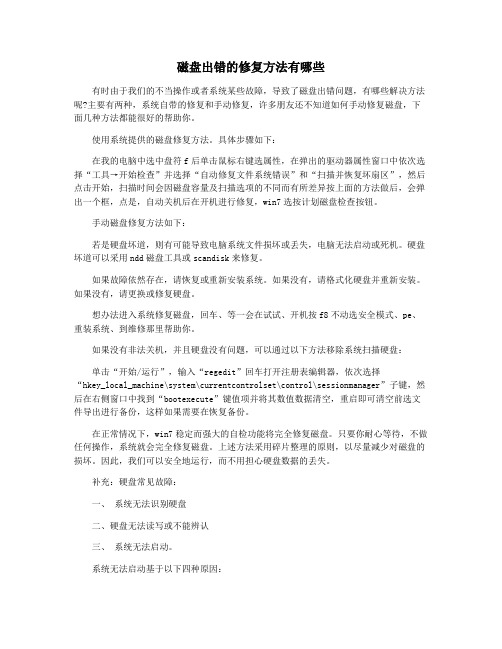
磁盘出错的修复方法有哪些有时由于我们的不当操作或者系统某些故障,导致了磁盘出错问题,有哪些解决方法呢?主要有两种,系统自带的修复和手动修复,许多朋友还不知道如何手动修复磁盘,下面几种方法都能很好的帮助你。
使用系统提供的磁盘修复方法。
具体步骤如下:在我的电脑中选中盘符f后单击鼠标右键选属性,在弹出的驱动器属性窗口中依次选择“工具→开始检查”并选择“自动修复文件系统错误”和“扫描并恢复坏扇区”,然后点击开始,扫描时间会因磁盘容量及扫描选项的不同而有所差异按上面的方法做后,会弹出一个框,点是,自动关机后在开机进行修复,win7选按计划磁盘检查按钮。
手动磁盘修复方法如下:若是硬盘坏道,则有可能导致电脑系统文件损坏或丢失,电脑无法启动或死机。
硬盘坏道可以采用ndd磁盘工具或scandisk来修复。
如果故障依然存在,请恢复或重新安装系统。
如果没有,请格式化硬盘并重新安装。
如果没有,请更换或修复硬盘。
想办法进入系统修复磁盘,回车、等一会在试试、开机按f8不动选安全模式、pe、重装系统、到维修那里帮助你。
如果没有非法关机,并且硬盘没有问题,可以通过以下方法移除系统扫描硬盘:单击“开始/运行”,输入“regedit”回车打开注册表编辑器,依次选择“hkey_local_machine\system\currentcontrolset\control\sessionmanager”子键,然后在右侧窗口中找到“bootexecute”键值项并将其数值数据清空,重启即可清空前选文件导出进行备份,这样如果需要在恢复备份。
在正常情况下,win7稳定而强大的自检功能将完全修复磁盘。
只要你耐心等待,不做任何操作,系统就会完全修复磁盘。
上述方法采用碎片整理的原则,以尽量减少对磁盘的损坏。
因此,我们可以安全地运行,而不用担心硬盘数据的丢失。
补充:硬盘常见故障:一、系统无法识别硬盘二、硬盘无法读写或不能辨认三、系统无法启动。
系统无法启动基于以下四种原因:1.主引导程序损坏2.分区表损坏3.分区有效位错误4.dos引导文件损坏正确用法:一、保持电脑工作环境清洁二、养成正确关机的习惯三、正确移动硬盘,注意防震启动时无法启动硬盘,系统无法识别硬盘相关阅读:固态硬盘保养技巧一、不要使用碎片整理碎片整理是对付机械硬盘变慢的一个好方法,但对于固态硬盘来说这完全就是一种“折磨”。
硬盘大量UNC错误修复 2实例
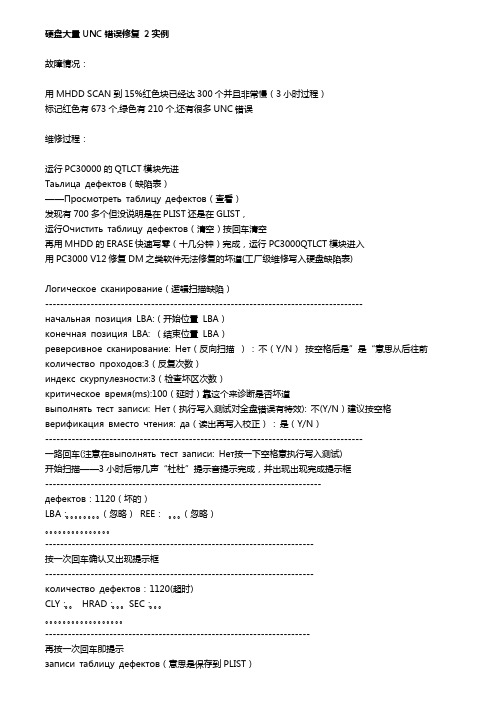
硬盘大量UNC错误修复2实例故障情况:用MHDD SCAN到15%红色块已经达300个并且非常慢(3小时过程)标记红色有673个,绿色有210个,还有很多UNC错误维修过程:运行PC30000的QTLCT模块先进Таьлицадефектов(缺陷表)——Просмотретьтаблицудефектов(查看)发现有700多个但没说明是在PLIST还是在GLIST,运行Очиститьтаблицудефектов(清空)按回车清空再用MHDD的ERASE快速写零(十几分钟)完成,运行PC3000QTLCT模块进入用PC3000 V12修复DM之类软件无法修复的坏道(工厂级维修写入硬盘缺陷表)Логическоесканирование(逻辑扫描缺陷)------------------------------------------------------------------------------------начальнаяпозицияLBA:(开始位置LBA)конечнаяпозицияLBA: (结束位置LBA)реверсивноесканирование: Нет(反向扫描): 不(Y/N)按空格后是”是“意思从后往前количествопроходов:3(反复次数)индексскурпулезности:3(检查坏区次数)критическоевремя(ms):100(延时)靠这个来诊断是否坏道выполнятьтестзаписи: Нет(执行写入测试对全盘错误有特效): 不(Y/N)建议按空格верификациявместочтения: да(读出再写入校正): 是(Y/N)------------------------------------------------------------------------------------一路回车(注意在выполнятьтестзаписи: Нет按一下空格意执行写入测试)开始扫描——3小时后带几声“杜杜”提示音提示完成,并出现出现完成提示框-------------------------------------------------------------------------дефектов:1120(坏的)LBA:。
MHDD V4.6硬盘扫描、修复详解(亲自使用心得)
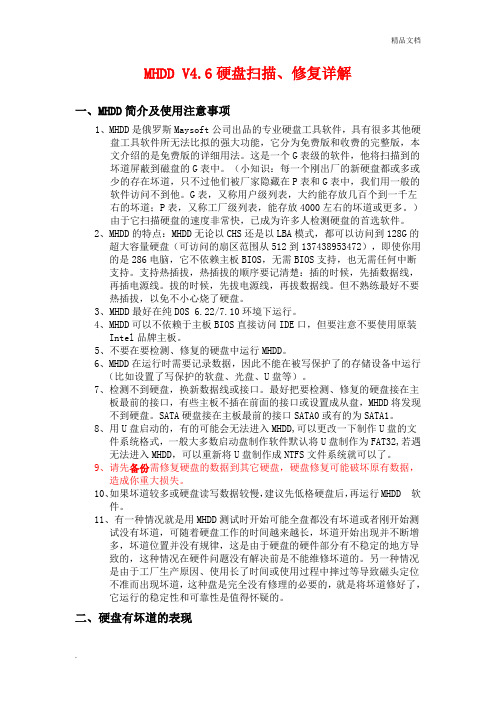
MHDD V4.6硬盘扫描、修复详解一、MHDD简介及使用注意事项1、MHDD是俄罗斯Maysoft公司出品的专业硬盘工具软件,具有很多其他硬盘工具软件所无法比拟的强大功能,它分为免费版和收费的完整版,本文介绍的是免费版的详细用法。
这是一个G表级的软件,他将扫描到的坏道屏蔽到磁盘的G表中。
(小知识:每一个刚出厂的新硬盘都或多或少的存在坏道,只不过他们被厂家隐藏在P表和G表中,我们用一般的软件访问不到他。
G表,又称用户级列表,大约能存放几百个到一千左右的坏道;P表,又称工厂级列表,能存放4000左右的坏道或更多。
)由于它扫描硬盘的速度非常快,已成为许多人检测硬盘的首选软件。
2、MHDD的特点:MHDD无论以CHS还是以LBA模式,都可以访问到128G的超大容量硬盘(可访问的扇区范围从512到137438953472),即使你用的是286电脑,它不依赖主板BIOS,无需BIOS支持,也无需任何中断支持。
支持热插拔,热插拔的顺序要记清楚:插的时候,先插数据线,再插电源线。
拔的时候,先拔电源线,再拔数据线。
但不熟练最好不要热插拔,以免不小心烧了硬盘。
3、MHDD最好在纯DOS 6.22/7.10环境下运行。
4、MHDD可以不依赖于主板BIOS直接访问IDE口,但要注意不要使用原装Intel品牌主板。
5、不要在要检测、修复的硬盘中运行MHDD。
6、MHDD在运行时需要记录数据,因此不能在被写保护了的存储设备中运行(比如设置了写保护的软盘、光盘、U盘等)。
7、检测不到硬盘,换新数据线或接口。
最好把要检测、修复的硬盘接在主板最前的接口,有些主板不插在前面的接口或设置成从盘,MHDD将发现不到硬盘。
SATA硬盘接在主板最前的接口SATA0或有的为SATA1。
8、用U盘启动的,有的可能会无法进入MHDD,可以更改一下制作U盘的文件系统格式,一般大多数启动盘制作软件默认将U盘制作为FAT32,若遇无法进入MHDD,可以重新将U盘制作成NTFS文件系统就可以了。
电脑出现硬盘分区错误怎么办快速修复方法

电脑出现硬盘分区错误怎么办快速修复方法电脑的硬盘分区是将硬盘划分成不同的逻辑区域,用于存储文件和数据。
然而,有时候由于各种原因,硬盘分区可能会出现错误,导致我们无法正常访问或使用硬盘上的文件。
本文将介绍几种快速修复硬盘分区错误的方法,帮助您解决这个问题。
修复方法一:使用Windows自带的磁盘检查工具Windows操作系统自带了一个磁盘检查工具,可以帮助我们检测并修复硬盘分区错误。
下面是具体的操作步骤:步骤一:打开“我的电脑”,右击需要修复的硬盘分区,选择“属性”。
步骤二:在“工具”选项卡中,点击“检查”按钮。
步骤三:勾选“扫描和修复文件系统错误”,然后点击“开始”。
系统会开始扫描硬盘分区,并自动修复发现的错误。
请注意,在修复过程中请勿中断操作,以免造成数据丢失。
修复方法二:使用第三方磁盘修复工具除了Windows自带的磁盘检查工具,还有一些第三方的磁盘修复工具可以帮助我们更快速地修复硬盘分区错误。
下面是两个常用的工具:1. EaseUS Partition MasterEaseUS Partition Master是一款功能强大的磁盘管理工具,它提供了丰富的分区管理功能,并支持修复硬盘分区错误。
您可以前往官方网站下载并安装该软件,然后按照提示进行操作。
2. MiniTool Partition WizardMiniTool Partition Wizard也是一个常用的磁盘管理工具,它提供了简单易用的界面和强大的分区管理功能。
您可以前往官方网站下载并安装该软件,然后按照提示进行操作。
修复方法三:使用命令行工具修复硬盘分区错误在Windows操作系统中,我们还可以使用命令行工具修复硬盘分区错误。
下面是具体的操作步骤:步骤一:打开命令提示符(CMD)。
步骤二:输入以下命令并按下回车键:chkdsk /f C:请注意,这里的C:是需要修复的硬盘分区盘符,您可以根据实际情况进行替换。
系统会开始扫描并修复硬盘分区上的错误。
如何修复电脑中出现的硬盘错误
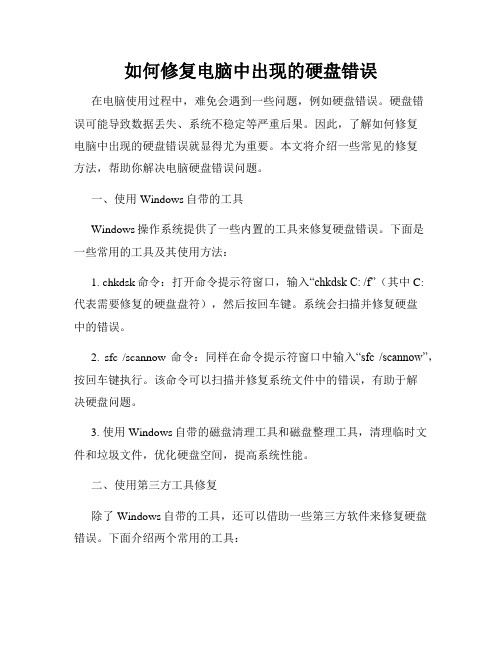
如何修复电脑中出现的硬盘错误在电脑使用过程中,难免会遇到一些问题,例如硬盘错误。
硬盘错误可能导致数据丢失、系统不稳定等严重后果。
因此,了解如何修复电脑中出现的硬盘错误就显得尤为重要。
本文将介绍一些常见的修复方法,帮助你解决电脑硬盘错误问题。
一、使用Windows自带的工具Windows操作系统提供了一些内置的工具来修复硬盘错误。
下面是一些常用的工具及其使用方法:1. chkdsk命令:打开命令提示符窗口,输入“chkdsk C: /f”(其中C:代表需要修复的硬盘盘符),然后按回车键。
系统会扫描并修复硬盘中的错误。
2. sfc /scannow命令:同样在命令提示符窗口中输入“sfc /scannow”,按回车键执行。
该命令可以扫描并修复系统文件中的错误,有助于解决硬盘问题。
3. 使用Windows自带的磁盘清理工具和磁盘整理工具,清理临时文件和垃圾文件,优化硬盘空间,提高系统性能。
二、使用第三方工具修复除了Windows自带的工具,还可以借助一些第三方软件来修复硬盘错误。
下面介绍两个常用的工具:1. EaseUS Partition Master:这是一款功能强大的磁盘管理工具,可以帮助你检测和修复硬盘错误,还可以重新分区、调整分区大小等。
下载并安装该软件后,打开软件,选择需要修复的硬盘,点击“检查文件系统”进行扫描和修复。
2. HD Tune:HD Tune是一款专业的硬盘检测工具,可以帮助你检查硬盘的健康状况,并修复一些常见的硬盘错误。
安装后,打开软件,选择需要检测的硬盘,点击“Error Scan”进行扫描,然后根据扫描结果进行修复。
以上是使用第三方工具修复硬盘错误的方法,这些工具使用起来较为简单,但一定要选择正版软件,并注意备份重要数据。
三、其他注意事项除了使用工具修复硬盘错误,还有一些注意事项可以帮助你减少硬盘错误的发生,保护硬盘的健康:1. 正确使用电脑:避免频繁关机、重启,注意避免电脑受到撞击等外力。
MHDD V4.6硬盘扫描、修复详解

一、MHDD简介及使用注意事项1、MHDD是俄罗斯Maysoft公司出品的专业硬盘工具软件,具有很多其他硬盘工具软件所无法比拟的强大功能,它分为免费版和收费的完整版,本文介绍的是免费版的详细用法。
这是一个G表级的软件,他将扫描到的坏道屏蔽到磁盘的G表中。
(小知识:每一个刚出厂的新硬盘都或多或少的存在坏道,只不过他们被厂家隐藏在P表和G表中,我们用一般的软件访问不到他。
G表,又称用户级列表,大约能存放几百个到一千左右的坏道;P表,又称工厂级列表,能存放4000左右的坏道或更多。
)由于它扫描硬盘的速度非常快,已成为许多人检测硬盘的首选软件。
2、MHDD的特点:MHDD无论以CHS还是以LBA模式,都可以访问到128G的超大容量硬盘(可访问的扇区范围从512到),即使你用的是286电脑,它不依赖主板BIOS,无需BIOS支持,也无需任何中断支持。
支持热插拔,热插拔的顺序要记清楚:插的时候,先插数据线,再插电源线。
拔的时候,先拔电源线,再拔数据线。
但不熟练最好不要热插拔,以免不小心烧了硬盘。
3、MHDD最好在纯DOS 环境下运行。
4、MHDD可以不依赖于主板BIOS直接访问IDE口,但要注意不要使用原装Intel品牌主板。
5、不要在要检测、修复的硬盘中运行MHDD。
6、MHDD在运行时需要记录数据,因此不能在被写保护了的存储设备中运行(比如设置了写保护的软盘、光盘、U盘等)。
7、检测不到硬盘,换新数据线或接口。
最好把要检测、修复的硬盘接在主板最前的接口,有些主板不插在前面的接口或设置成从盘,MHDD将发现不到硬盘。
SATA硬盘接在主板最前的接口SATA0或有的为SATA1。
8、用U盘启动的,有的可能会无法进入MHDD,可以更改一下制作U盘的文件系统格式,一般大多数启动盘制作软件默认将U盘制作为FAT32,若遇无法进入MHDD,可以重新将U盘制作成NTFS文件系统就可以了。
9、请先备份需修复硬盘的数据到其它硬盘,硬盘修复可能破坏原有数据,造成你重大损失。
硬盘逻辑坏道的表现与修复
硬盘逻辑坏道的表现与修复硬盘坏道分为逻辑坏道和物理坏道两种,前者通常为软件操作或使用不当造成的,可用软件修复;后者为真正的物理性坏道,表明你的硬盘物理损伤,只能通过更改硬盘分区或扇区的使用情况来解决。
一硬盘有坏道的表现如下:第一,你在打开、运行或拷贝某个文件时硬盘出现操作速度变慢,可能长时间操作还不成功或为长时间死“啃”某一区域或同时出现硬盘读盘异响,或干脆Windows系统提示“无法读取或写入该文件”,这些都可表明你的硬盘某部分出现了坏道。
第二,每次开机时,自动运行Scandisk磁盘程序,肯定表明你的硬盘上有需要修复的重要错误,比如坏道。
你在运行该程序时如不能顺利通过,表明硬盘肯定有坏道。
当然,扫描虽然也可通过,但出现红色的“B”标记,表明其也有坏道。
当你运行软件HDTunePro时,在“健康”选项卡下面如果出现(C5)CURRENT PENDING SECTOR(当前挂起扇区数)的警告,是C5发现坏扇区。
第三,电脑启动时硬盘无法引导,用软盘或光盘启动后可看见硬盘盘符但无法对该区进行操作或操作有误或干脆就看不见盘符,都表明硬盘上可能出现了坏道。
具体表现如开机自检过程中,屏幕提示“Hard disk drivefailure”“Hard drive controller failure”或类似信息,则可以判断为硬盘驱动器或硬盘控制器硬件故障;读写硬盘时提示“Sector not found”或“General error in reading drive C”等类似错误信息,则表明硬盘磁道出现了物理损伤。
最后,电脑在正常运行中出现死机或“该文件损坏”等问题,也可能和硬盘坏道有关。
二硬盘出现逻辑坏道的修复—用软件进行修复(先说明两点:1、不要使用MHDD对固态硬盘进行扫描,会影响固态硬盘的寿命。
2、就算是使用MHDD扫描机械硬盘,偶尔扫一遍就行了,不要经常扫,长时间持续读取对机械硬盘也是有损害的。
希捷硬盘修复过程中的常见错误提示及解决方案
希捷硬盘修复过程中的常见错误提示及解决方案在用效率源希捷专修程序对硬盘进行修复操作时,程序遇到不同的问题会给出相应的错误提示,下面分别对一些常见的错误提示及其解决方案进行介绍。
(1). OVERLAY FAILED解决方案:回写故障盘的ATA模块,再进行通病修复。
如果故障盘的没有备份ATA模块,可以找和故障盘固件版本号一致,SN号前4位相同的来回写。
(2).STUFF WAS UNREADABLE解决方案:对于K7及其以前的盘通病修复即可。
如果做了一次没有效,可以在"磁头操作"工作界面中找到屏蔽磁头选项,在磁头数量那里输入故障盘的磁头数,单击后面的设置,硬盘断电加电,再来做通病修复,反复都无效,则回写一下故障盘的ATA模块再来做通病修复;对于K7以后的盘,如果通病修复不成功,可以回写一下备份的4号INFO模块,如果还是不行就找个好盘的4号模块来回写(3).NOT INTERFACE AGE解决方案:出现此提示表示该盘正在校准中,需要查看接下来的AGE等于多少,如果不是60,则可以把该盘单独接电继续校准;如果是60,就先手动回到50,看开电后的效果。
(4). K5以后的盘出现AGE=60解决方案:停止校准,回写ATA模块,然后通病修复。
断电再检测该盘,如果检测结果还是AGE=60。
则重复以上操作通病修复之后不要断电,直接再启动全面校准,待校准结束后再检测。
还是AGE=60的话,只有手动进入F级,选好相应的型号进行F级修复。
(5)AGE=00解决方案:直接选好对应盘的型号进行F级修复,如果无法引导,可以采用说明书上的手动进入F级再返回主界面做F级修复,反复引导失败.则可能是电路板损坏,可考虑换板后再来做F级修复。
(6)Error Reading Boot Adaptives解决方案:读取引导失败,做相应的F级修复。
(7)Error Reading Reserve Track Defect List解决方案:读取保留区缺陷列表出错,做相应的F级修复。
mhdd检测修复硬盘图文指南
MHDD 扫描硬盘坏道准备工具带有MHDD工具的光盘(雨林木风系统工具光盘就有,我就不多说)首先光盘启动运行MHDD就会有一个选项你看到你所要扫描的硬盘型号按前面数键进入MHDD 界面输入scan (表示扫描)或按F4 后:出现如下图这里有参数设置 start LBA 表示要扫描的起始扇区 end LBA 表示结束扇区这设置如果你知道范围节省时间只扫描是否有坏道的话就不会改直接按F4 开始扫描了如下图:下面说修复:当你扫描完后有坏道 MHDD扫描时候右下角会有数字那第一个就是扇区的起始最后一个就是坏道扇区结束修复和扫描一样按F4 进入参数设置界面但是要开启修复功能:如下图start LBA 填入你硬盘坏道的起始扇区 end LBA 填入你硬盘坏道结束扇区Remap 选为 ON 表示开启修复功能Timeout 为时间一盘是默认LOOP/TEST REPAIR 设置为ON 表示开启这里是反复擦写可以修复玩固环道ERASE 为OFF 表示关闭设置完成,按F4 开始修理了。
到这里扫描和修复就完了。
另外2种修复的方法,本人已经尝试过,非常管用!1.先按SHIFT+F3扫描硬盘连接并选择,按F4键,先用一般模式扫一遍,再用高级模式扫一变,具体方法是选择LBA模式,remap项OFF,Loop the test/repair项OFF,其余项ON,选择完毕CTRL+ENTER 执行扫描,扫描完毕,执行上面操作,选CHS模式,Loop the test/repair项OFF,Erase WAITs项OFF,其余项选ON,选择完毕,执行扫描,OK!!!大家切记不要直接用高级模式进行扫描,有些朋友为了急于求成,就直接用高级模式对硬盘进行操作,这种做法是错误的,如果直接用高级模式扫的话,一次好不了的话,那么MHDD对其就无可奈何了,要么认不到硬盘,要么坏道无法修复)修复成功率(1类坏道百分之九十以上,2类坏道百分之七十,3类坏道百分之十)2.下面这个方法,没耐心的朋友就不必看了。
如何修复电脑中的硬盘分区错误
如何修复电脑中的硬盘分区错误修复电脑中的硬盘分区错误硬盘分区错误是一种常见的电脑问题,它可能导致数据丢失、系统崩溃等严重后果。
因此,了解如何修复硬盘分区错误是非常重要的。
本文将介绍几种常用的修复方法,以帮助您解决这一问题。
1. 使用Windows内置工具修复分区错误Windows操作系统提供了一些内置的工具来检查和修复硬盘分区错误。
以下是一些常见的方法:1.1 使用磁盘检查工具磁盘检查工具可以扫描硬盘并修复错误。
您可以按照以下步骤进行操作:1)打开“我的电脑”或“此电脑”。
2)右键单击您要修复的硬盘分区,然后选择“属性”。
3)在“工具”标签下,点击“错误检查”。
4)选择“扫描和修复驱动器”选项,然后点击“开始”。
5)遵循屏幕上的指示完成扫描和修复过程。
1.2 使用磁盘管理工具磁盘管理工具可以帮助您重新分配硬盘空间、创建新分区以及修复分区错误。
您可以按照以下步骤进行操作:1)打开“控制面板”。
2)选择“系统和安全”。
3)点击“管理工具”。
4)找到并点击“磁盘管理”。
5)在“磁盘管理”界面中,找到需要修复的分区,右键单击该分区,选择“检查文件系统”。
2. 使用第三方工具修复分区错误除了Windows内置的工具,还有一些第三方工具可以帮助您修复硬盘分区错误。
以下是一些常用的工具:2.1 EaseUS Partition MasterEaseUS Partition Master是一款功能强大、易于使用的分区管理工具。
它可以帮助您调整分区大小、合并分区、创建新分区以及修复分区错误。
您可以按照以下步骤进行操作:1)下载并安装EaseUS Partition Master。
2)打开该软件,找到需要修复的分区。
3)右键单击该分区,选择“检查文件系统”。
4)按照软件的指引完成修复分区错误的操作。
2.2 MiniTool Partition WizardMiniTool Partition Wizard是另一款流行的分区管理工具,它提供了多种分区操作和修复功能。
- 1、下载文档前请自行甄别文档内容的完整性,平台不提供额外的编辑、内容补充、找答案等附加服务。
- 2、"仅部分预览"的文档,不可在线预览部分如存在完整性等问题,可反馈申请退款(可完整预览的文档不适用该条件!)。
- 3、如文档侵犯您的权益,请联系客服反馈,我们会尽快为您处理(人工客服工作时间:9:00-18:30)。
硬盘大量UNC错误修复2实例故障情况:用MHDD SCAN到15%红色块已经达300个并且非常慢(3小时过程)标记红色有673个,绿色有210个,还有很多UNC错误维修过程:运行PC30000的QTLCT模块先进Таьлицадефектов(缺陷表)——Просмотретьтаблицудефектов(查看)发现有700多个但没说明是在PLIST还是在GLIST,运行Очиститьтаблицудефектов(清空)按回车清空再用MHDD的ERASE快速写零(十几分钟)完成,运行PC3000QTLCT模块进入用PC3000 V12修复DM之类软件无法修复的坏道(工厂级维修写入硬盘缺陷表)Логическоесканирование(逻辑扫描缺陷)------------------------------------------------------------------------------------начальнаяпозицияLBA:(开始位置LBA)конечнаяпозицияLBA: (结束位置LBA)реверсивноесканирование: Нет(反向扫描): 不(Y/N)按空格后是”是“意思从后往前количествопроходов:3(反复次数)индексскурпулезности:3(检查坏区次数)критическоевремя(ms):100(延时)靠这个来诊断是否坏道выполнятьтестзаписи: Нет(执行写入测试对全盘错误有特效): 不(Y/N)建议按空格верификациявместочтения: да(读出再写入校正): 是(Y/N)------------------------------------------------------------------------------------一路回车(注意在выполнятьтестзаписи: Нет按一下空格意执行写入测试)开始扫描——3小时后带几声“杜杜”提示音提示完成,并出现出现完成提示框-------------------------------------------------------------------------дефектов:1120(坏的)LBA:。
(忽略)REE:。
(忽略)。
-----------------------------------------------------------------------按一次回车确认又出现提示框-----------------------------------------------------------------------количестводефектов:1120(超时)CLY:。
HRAD:。
SEC:。
----------------------------------------------------------------------再按一次回车即提示записитаблицудефектов(意思是保存到PLIST)注意:要等待2分钟左右!!别乱按退出,完成后会自动退出再用MHDD的SCAN检查只剩15个橙色的再次进入Логическоесканирование(逻辑扫描缺陷)把критическоевремя(ms):100(延时)改为50开始扫描完成后提示有15个加入PLIST,再运行MHDD检查---PASS!完工故障情况:硬盘启动时候认盘很慢,等待大概1分钟之后进入,并且报告Smart出错,要按F1才能继续。
使用Fdisk分区软件不能进行分区,换用DM专用程序,分区完成,但是不能格式化。
使用MHDD对全盘进行扫描,发现UNC 错误故障有1489个,ANMF错误故障78个,3%-4%以及97%-99%区域读写很慢,出现很多红色的标记块,其他的区域读写除故障错误外均正常。
使用PC3000查看该盘的Glist表,显示33789个,显然已经超过保留值636,有被软件处理压缩的可能,或者是固件区模块有异常出错。
维修过程:使用PC3000对硬盘进行操作,把硬盘的Glist表清空。
然后,对硬盘使用MHDD进行全盘扫描,并且打开写零功能,记录下出错区域和读写慢的区域的LBA起始值。
启动PC3000对全盘进行扫描并且把坏区添加到Plist 表,次数为4次,默认的时间把它改成90ms。
处理完毕后,用Fdisk和Format进行分区格式化,发现格式化时出错,而且分区有一些区域很慢。
为此,对全盘又进行一次低级格式化,然后用MHDD再进行扫描,记录下读写慢的区域,还发现有6个UNC的缺陷错误,估计是PC3000扫描的时候漏扫的缺陷错误。
使用THDD自动进行修复,把漏扫的缺陷添加进Glist表。
查看先前记录的读写慢区域,和现在对比,发现记录的情况基本一样,由此锁定范围,对2%-5%和96%-100%进行扫描,并且把Remap功能打开,反复循环多次,红色标记块基本消失,变成了灰黑色,读写速度正常。
但还是有一些红色块,出现的时间不定,经过十几次的循环,发现红色标记块还有8个是不定期出现的,很不稳定。
但是此时使用Fdisk和Format对全盘进行格式化和分区都已经正常,启动的时候检测速度也很块,F1报错情况消失。
笔者为安全起见,又使用PC3000的精确扫描功能,对读写慢的区域进行扫描,记录下缺陷错误378个,退出后生成缺陷记录文件,把它再写入Plist表,为此维修结束,耗时6小时。
MHDD 4.6 详细使用教程(硬盘检测、坏道修复)一、关于MHDD1、MHDD是俄罗斯Maysoft公司出品的专业硬盘工具软件,具有很多其他硬盘工具软件所无法比拟的强大功能,它分为免费版和收费的完整版,本文介绍的是免费版的详细用法。
2、不要在需要检测的硬盘中运行MHDD;3、MHDD最好在纯DOS环境下运行;4、MHDD可以不依赖于主板BIOS直接访问IDE口,但要注意不要使用原装Intel品牌主板;5、MHDD在运行时需要记录数据,因此不能在被写保护了的存储设备中运行(比如写保护的软盘、光盘等);二、傻瓜式使用方法在DOS下运行MHDD,软件启动后按F4,按一下上方向键,再按一下空格键,再按F4,没有意外的话应该开始扫描了。
根据硬盘的大小和坏道的多少不同所需时间也不同。
如果在扫描过程中出现W符号证明硬盘有坏道且软件已经尝试修复。
扫描完毕以后再按两次F4,再次扫描一遍,这次仅仅是扫描和报告,不会修复。
完成以后看右侧是否有红色提示或者其他提示。
白色和灰色是正常的,绿色也可以接受,有其他的就基本不行了。
如果提示“你的硬盘不支持LBA模式或者没有发现驱动器”,你可以在软件运行以后按shift+F3键,查看一下驱动器列表里有没有发现硬盘。
正确选择硬盘后再扫描。
三、各参数说明SCAN(热键F4):盘面扫瞄,可以用特定模式来修复坏磁区,其中:[START LBA]:设定开始扫描的扇区。
[END LBA ]:设定终止扫描的扇区。
[Remap: On/Off](重新映像):是否修复坏扇区。
[Timeout(sec)]:设定逾时值,一般为默认。
[Standby after scan]:扫瞄结束后关闭硬盘马达,这样可使SCAN扫瞄结束后,硬盘能够自动切断供电。
[Loop the test/repair]:循环检测和修复,主要用鱼反复地修复顽固型坏道。
[Erase WAITs](删除等待):此项主要用于修复坏道,而且修复效果要比REMAP更为理想,但要注意被修复的磁区的资料是会被删除的!扫描时,在屏幕的右侧将显示磁盘表面各种状态的数量统计。
“?”上面的灰度块表示磁盘表面状态正常,而彩色块表示此处的磁盘有潜在不稳定因素,尤其是红色块,则很容易转化为物理坏道。
而“?”以下的状态表示此处的磁盘介质有损坏或有坏道。
从绿色的块及以下更深的颜色开始,硬盘就开始有问题了。
其中红色的X表示坏道,红色块状,表示硬盘临近坏道。
“?”以下的状态表示硬盘的错误信息,其中:UNC 校验错误,又称ECC错误ABRT 指令被中止IDNF 扇区标志出错AMNF 地址标记出错T0NF 0磁道没找到BBK 坏块标记错误使用经验:硬盘主要是装系统,或者经常运行程序处坏道多,因此,要对这些区域进行循环修复(不要对整个硬盘)。
修复8~10次就差不多了。
如果检测发现,绿块以上的块太多,硬盘基本报废,请换一个硬盘吧。
补充:坏道很少,请用Remap即可,如果太多,需要用到ERASEDELAYS,但此法不建议轻易使用,在有些硬盘用了此参数后会出现认不到盘的现象。
1,REMAP:此功能是为坏道从硬盘保留空间重新分配空间。
此类坏道标记为红叉(UNC)。
重新分配空间以后硬盘空间没有减少。
此功能会写G-LIST。
2,ERASEDELAYS:此功能是为超过设置响应时间的磁盘“坏道”进行写测试,此功能可以使一部分红绿块转为正常块,但作用在西捷硬盘上不是太明显。
这个功能,不同于网上大多数文章所介绍的为删除掉超时响应块。
此功能就象当年的软盘版HDCOPY一样,反复读写测试来使磁道正常化。
此功能不写G-LIST。
但会改写硬盘上的信息,如果有重要数据,一定不要使用此功能。
3,还有一个功能[Loop the test/repair]是开启循环测试的,和以上两个功能搭配使用。
以上两个功能只能二选一。
4,ERASEDELAYS参数在MHDD的CFG子目录下的MHDD.CFG文件中修改。
个人意见设置为100ms,这样全部红块和一部分绿块都能进行写测试。
默认值太高,很多红块都得不到写测试。
小技巧:在扫描时使用箭头键可以灵活地控制扫描的进程:↑快进2%;↓后退2%;←后退0.1%;→快进0.1%。
灵活运用箭头键,可以对不稳定、坏道顽固的区段进行反复扫描和修复哦1?=TIME、×=UNC、!=ABRT、S=IDNF、A=AMNF、0=TONF、*=BBK。
其分别代表如下TIME(未知类型)、UNCR(校验错误,又称ECC错误)、ABRT(指令被中止)、IDNF(扇区ID没找到)、AMNF(地址标志错误)、TONF(零磁道没找到)、BBK(坏块标记错误)2方块从上到下依次表示从正常到异常,读写速度由快到慢。
正常情况下,应该只出现第一个和第二个灰色方块;如果出现浅灰色方块(第三个方块),则代表该处读取耗时较多;如果出现绿色和褐色方块(第三个和第四个方块),则代表此处读取异常,但还未产生坏道;如果出现红色方块(第六个,即最后一个方块),则代表此处读取吃力,马上就要产生坏道;如果出现问号?,则表示此处读取错误,有严重物理坏道,无法修复。
